Waarom u het .htaccess-bestand op uw WordPress-site niet kunt vinden
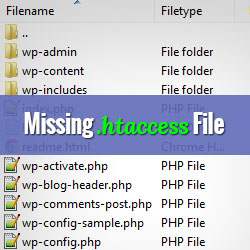
Onlangs hebben we een gebruiker geadviseerd om het .htaccess-bestand van zijn site te verwijderen om een veelvoorkomende WordPress-fout op te lossen. De gebruiker kon zijn .htaccess-bestand niet vinden en dacht dat er iets mis was met zijn website. Voor beginners kunnen dingen als deze erg verwarrend zijn. In dit artikel laten we zien waarom u het .htaccess-bestand op uw WordPress-site niet kunt vinden en hoe u er een kunt aanmaken als dat nodig is.
Wat is .htaccess-bestand?
.htaccess-bestand is een serverconfiguratiebestand dat uw server vertelt hoe bepaalde zaken op uw website moeten worden behandeld. Zoals hoe u gebruikers kunt doorsturen, beheerdersgebied met wachtwoordbescherming kunt beveiligen of sommige mappen kunt beveiligen, enzovoort.
De punt vóór de bestandsnaam geeft aan dat het een verborgen bestand is. Wanneer u via FTP toegang zoekt tot uw webserver, kunt u het .htaccess-bestand niet zien tenzij uw FTP-client wordt gedwongen om verborgen bestanden te tonen.

Soms, zelfs als je je FTP-client gedwongen hebt om verborgen bestanden te tonen, zal het nog steeds niet het .htaccess-bestand laten zien.
Waarom u het .htaccess-bestand niet kunt vinden?
De meest voorkomende reden hiervoor is dat uw WordPress-site nog geen .htaccess-bestand heeft gegenereerd. WordPress genereert het .htaccess-bestand voor de eerste keer wanneer je mooie permalinks instelt Instellingen »Permalinks scherm. Het enige dat u hoeft te doen, is op klikken Wijzigingen opslaan op het permalinks-scherm en WordPress genereert een .htaccess-bestand in de hoofdmap van uw site.

In zeldzame gevallen kan WordPress mogelijk geen .htaccess-bestand voor uw website genereren vanwege een probleem met de bestandsrechten. In dat geval zal WordPress u een bericht onderaan de Instellingen »Permalinks scherm dat u informeert dat .htaccess-bestand niet schrijfbaar is. Als je permalinks hebt ingesteld om andere instellingen dan de standaardinstellingen te gebruiken, dan zal het je ook de code tonen die je in je .htaccess-bestand moet plakken..

U moet deze code kopiëren en in een teksteditor zoals Kladblok plakken. Daarna moet je het opslaan als. Htaccess-bestand op je bureaublad. Maak nu verbinding met uw website met behulp van een FTP-client en upload. Htaccess-bestand van uw bureaublad.
Als u een foutmelding krijgt tijdens het uploaden van het bestand, moet u de bestandstoestemming voor uw hoofdmap wijzigen. Laten we veronderstellen dat al je WordPress-bestanden zich daaronder bevinden / Home / syedbalkhi / public_html / directory.
Dit maakt public_html map uw hoofdmap. U moet naar de bovenliggende map gaan en met de rechtermuisknop op de knop klikken public_html map. kiezen Bestandsrechten, waarmee een dialoogvenster met bestandspermissies wordt geopend. U moet 755 invoeren in het dialoogvenster voor bestandsrechten en vervolgens uw .htaccess-bestand uploaden naar de map public_html.

We hopen dat dit artikel u heeft geholpen bij het vinden of genereren van .htaccess-bestanden op uw WordPress-site. Als je net begint met WordPress, vergeet dan niet om de handleiding Beginnersgidsen te bekijken, het bevat tutorials die specifiek zijn geschreven voor nieuwe WordPress-gebruikers. Laat ons weten of je nog meer vragen of feedback hebt in je reacties hieronder.


